Hoe open tabbladen in de Safari-browser van iPhone 5 te sluiten
Browsen met tabbladen was een van de beste verbeteringen in het surfen op internet in het recente geheugen, omdat u hiermee meerdere webpagina's binnen één browservenster kon openen. Mobiele browsers, zoals de standaard Safari-browser die op uw iPhone 5 is meegeleverd, implementeren ook browsen met tabbladen, hoewel het een beetje anders wordt weergegeven. Omdat schermvastgoed kostbaar is op mobiele apparaten, zijn deze tabbladen toegankelijk via een secundair, verborgen menu. Veel mensen realiseren zich misschien niet eens dat ze meerdere tabbladen tegelijk hebben geopend. Gelukkig kun je gemakkelijk naar het tabbladenmenu navigeren en alle ongewenste tabbladen sluiten die geopend zijn in de Safari-browser van de iPhone 5.
Sluit Safari-tabbladen op de iPhone 5
Er zijn niet veel pictogrammen of informatie die het Safari-scherm op je iPhone 5 onoverzichtelijk maakt, omdat de app erop is gericht zoveel mogelijk inhoud voor je te plaatsen. Maar een van de pictogrammen onderaan het scherm geeft u toegang tot uw tabbladenmenu, van waaruit u gemakkelijk alle geopende Safari-tabbladen kunt sluiten.
Stap 1: Start de Safari-browser.

Stap 2: Tik op het Tabs- pictogram onderaan uw scherm. Het pictogram ziet eruit als twee overlappende vierkanten met een nummer erop. Als u slechts één tabblad open heeft, is het nummer niet zichtbaar.

Stap 3: Veeg met uw vinger naar rechts of links totdat u het tabblad vindt dat u wilt sluiten en druk vervolgens op de rode x in de linkerbovenhoek van de pagina. Herhaal deze stap totdat je alle ongewenste tabbladen hebt gesloten.
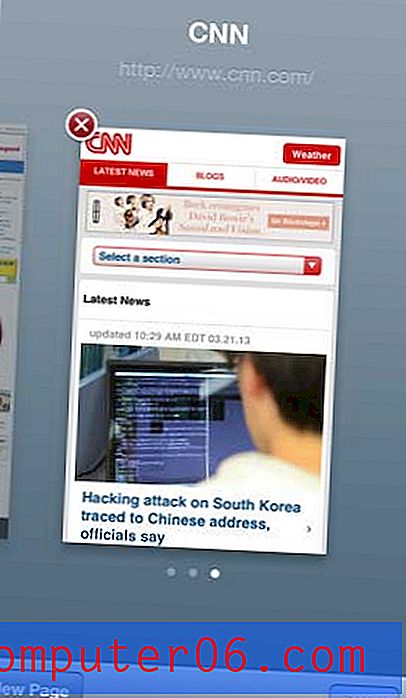
Vervolgens kunt u terugkeren naar het bekijken van een webpagina door op de knop Gereed onder aan het scherm te tikken of door op de webpagina te tikken die u wilt bekijken. U kunt ook op de knop Nieuwe pagina tikken als u een andere pagina op een nieuw tabblad wilt openen.
Wist je dat je ook je Safari-browser op de iPhone 5 kunt wissen? Dit is handig als u niet wilt dat iemand anders de sites ziet die u op uw telefoon heeft bezocht.
Je kunt ook een toegangscode op de iPhone 5 instellen zodat niemand je telefoon kan gebruiken tenzij ze het wachtwoord kennen.
Heb je een Netflix-, Hulu- of Amazon prime-account en vraag je je af hoe je die inhoud het beste op je televisie kunt bekijken? De Roku 3 is een krachtig, klein, betaalbaar apparaat dat u toegang kan geven tot alle op abonnementen gebaseerde inhoud waarvoor u al betaalt, evenals toegang tot een aantal geweldige gratis kanalen zoals Crackle.



